Android—— ListView 的简单用法及定制ListView界面
2017-04-14 12:13
357 查看
一、ListView的简单用法
2. 训练目标
1) 掌握 ListView 控件的使用
2) 掌握 Adapter 桥梁的作用
实现步骤:
1)首先新建一个项目,
并让ADT 自动帮我们创建好活动。然后修改activity_main.xml 中的代码,如下所示:
在布局中加入ListView
控件,并为ListView 指定了一个id 设置成match_parent 占满整个空间
2)在MainActivity 中
(1)、在这里我运用了系统包含的一个TextView的布局文件:android.R.layout.simple_expandable_list_item_1,调用这个比较方便,
(2)、ArrayAdapter<String> adapter = new ArrayAdapter<String>( MainActivity.this, android.R.layout.simple_list_item_1, data); 的意思是:创建一个数组适配器的代码,里面有三个参数,第一个参数是上下文,就是当前的Activity,
第二个参数是android sdk中自己内置的一个布局,它里面只有一个TextView,这个参数是表明我们数组中每一条数据的布局是这个view,就是将每一条数据都显示在这个 view上面;第三个参数就是我们要显示的数据。listView会根据这三个参数,遍历data里面的每一条数据,读出一条,显示到第二 个参数对应的布局中,这样就形成了我们看到的listView.
(3)、ArrayAdapter是BaseAdapter的子类
3)运行效果图:
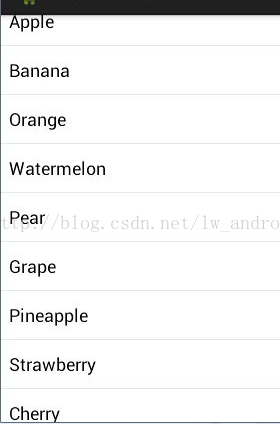
二、定制ListView界面
1.训练目标
1) 掌握 ListView 控件的使用
2) 掌握如何自定义 Adapter 的使用
2. 主要参考步骤及代码
1) 定义一个实体类 Fruit,作为 ListView 适配器的适配类型。
2) 为 ListView 的子项指定一个我们自定义的布局 fruit_item.xml。
3) 创建一个自定义的适配器 FruitAdapter,这个适配器继承自 ArrayAdapter。重写构造方法和 getView 方法。
4)在MainActivity中编写,初始化水果数据
1、定义一个实体类Fruit
2、为 ListView 的子项指定一个我们自定义的布局 fruit_item.xml。
3、创建一个自定义的适配器 FruitAdapter,这个适配器继承自 ArrayAdapter。重写构造方法和 getView 方法。
4、在MainActivity中编写,初始化水果数据
5、运行效果图
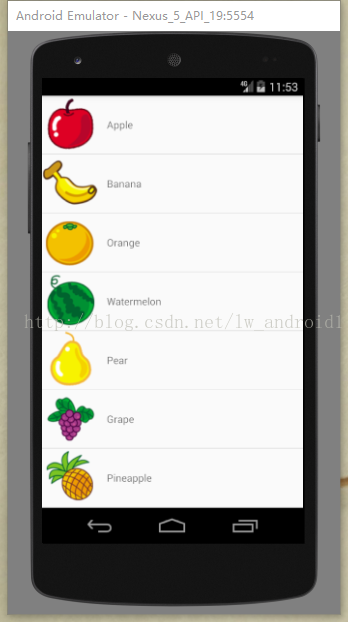
这样一个简单的ListView界面就完成了
2. 训练目标
1) 掌握 ListView 控件的使用
2) 掌握 Adapter 桥梁的作用
实现步骤:
1)首先新建一个项目,
并让ADT 自动帮我们创建好活动。然后修改activity_main.xml 中的代码,如下所示:
<?xml version="1.0" encoding="utf-8"?> <LinearLayout xmlns:android="http://schemas.android.com/apk/res/android" xmlns:tools="http://schemas.android.com/tools" android:id="@+id/activity_main" android:layout_width="match_parent" android:layout_height="match_parent" tools:context="cn.edu.bu.a13lab07.MainActivity"> <ListView android:layout_width="match_parent" android:layout_height="match_parent" android:id="@+id/list_view" > </ListView> </LinearLayout>
在布局中加入ListView
控件,并为ListView 指定了一个id 设置成match_parent 占满整个空间
2)在MainActivity 中
public class MainActivity extends Activity {
private String[] data = { "Apple", "Banana", "Orange", "Watermelon",
"Pear", "Grape", "Pineapple", "Strawberry", "Cherry", "Mango" };
@Override
protected void onCreate(Bundle savedInstanceState) {
super.onCreate(savedInstanceState);
setContentView(R.layout.activity_main);
ArrayAdapter<String> adapter = new ArrayAdapter<String>(
MainActivity.this, android.R.layout.simple_list_item_1, data);
ListView listView = (ListView) findViewById(R.id.list_view);
listView.setAdapter(adapter);
}
} (1)、在这里我运用了系统包含的一个TextView的布局文件:android.R.layout.simple_expandable_list_item_1,调用这个比较方便,
(2)、ArrayAdapter<String> adapter = new ArrayAdapter<String>( MainActivity.this, android.R.layout.simple_list_item_1, data); 的意思是:创建一个数组适配器的代码,里面有三个参数,第一个参数是上下文,就是当前的Activity,
第二个参数是android sdk中自己内置的一个布局,它里面只有一个TextView,这个参数是表明我们数组中每一条数据的布局是这个view,就是将每一条数据都显示在这个 view上面;第三个参数就是我们要显示的数据。listView会根据这三个参数,遍历data里面的每一条数据,读出一条,显示到第二 个参数对应的布局中,这样就形成了我们看到的listView.
(3)、ArrayAdapter是BaseAdapter的子类
3)运行效果图:
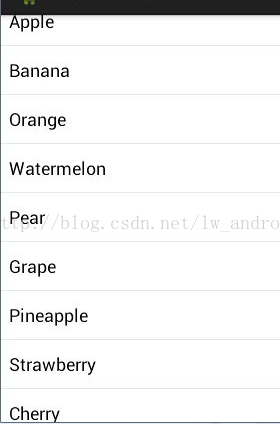
二、定制ListView界面
1.训练目标
1) 掌握 ListView 控件的使用
2) 掌握如何自定义 Adapter 的使用
2. 主要参考步骤及代码
1) 定义一个实体类 Fruit,作为 ListView 适配器的适配类型。
2) 为 ListView 的子项指定一个我们自定义的布局 fruit_item.xml。
3) 创建一个自定义的适配器 FruitAdapter,这个适配器继承自 ArrayAdapter。重写构造方法和 getView 方法。
4)在MainActivity中编写,初始化水果数据
1、定义一个实体类Fruit
package cn.edu.bu.a13lab07;
/**
* Created by lw on 2017/4/14.
*/
public class Fruit {
private String name;
private int imageId;
public Fruit(String name, int imageId) {
this.name = name;
this.imageId = imageId;
}
public String getName() {
return name;
}
public int getImageId() {
return imageId;
}
}2、为 ListView 的子项指定一个我们自定义的布局 fruit_item.xml。
<?xml version="1.0" encoding="utf-8"?> <LinearLayout xmlns:android="http://schemas.android.com/apk/res/android" android:layout_width="match_parent" android:layout_height="match_parent"> <ImageView android:id="@+id/fruit_image" android:layout_width="wrap_content" android:layout_height="wrap_content" /> <TextView android:id="@+id/fruit_name" android:layout_width="wrap_content" android:layout_height="wrap_content" android:layout_gravity="center" android:layout_marginLeft="10dip" /> </LinearLayout>
3、创建一个自定义的适配器 FruitAdapter,这个适配器继承自 ArrayAdapter。重写构造方法和 getView 方法。
package cn.edu.bu.a13lab07;
import android.content.Context;
import android.view.LayoutInflater;
import android.view.View;
import android.view.ViewGroup;
import android.widget.ArrayAdapter;
import android.widget.ImageView;
import android.widget.TextView;
import java.util.List;
/**
* Created by lw on 2017/4/14.
*/
public class FruitAdapter extends ArrayAdapter{
private final int resourceId;
public FruitAdapter(Context conte
b69d
xt, int textViewResourceId, List<Fruit> objects) {
super(context, textViewResourceId, objects);
resourceId = textViewResourceId;
}
@Override
public View getView(int position, View convertView, ViewGroup parent) {
Fruit fruit = (Fruit) getItem(position); // 获取当前项的Fruit实例
View view = LayoutInflater.from(getContext()).inflate(resourceId, null);//实例化一个对象
ImageView fruitImage = (ImageView) view.findViewById(R.id.fruit_image);//获取该布局内的图片视图
TextView fruitName = (TextView) view.findViewById(R.id.fruit_name);//获取该布局内的文本视图
fruitImage.setImageResource(fruit.getImageId());//为图片视图设置图片资源
fruitName.setText(fruit.getName());//为文本视图设置文本内容
return view;
}
}View view = LayoutInflater.from(getContext()).inflate(resourceId, null);使用Inflater对象来将布局文件解析成一个View
4、在MainActivity中编写,初始化水果数据
package cn.edu.bu.a13lab07;
import android.app.Activity;
import android.os.Bundle;
import android.widget.ArrayAdapter;
import android.widget.ListView;
import java.util.ArrayList;
import java.util.List;
public class MainActivity extends Activity {
private List<Fruit> fruitList = new ArrayList<Fruit>();
@Override
protected void onCreate(Bundle savedInstanceState) {
super.onCreate(savedInstanceState);
setContentView(R.layout.activity_main);
initFruits(); // 初始化水果数据
FruitAdapter adapter = new FruitAdapter(MainActivity.this, R.layout.fruit_item, fruitList);
ListView listView = (ListView) findViewById(R.id.list_view);
listView.setAdapter(adapter);
}
private void initFruits() {
Fruit apple = new Fruit("Apple", R.drawable.apple_pic);
fruitList.add(apple);
Fruit banana = new Fruit("Banana", R.drawable.banana_pic);
fruitList.add(banana);
Fruit orange = new Fruit("Orange", R.drawable.orange_pic);
fruitList.add(orange);
Fruit watermelon = new Fruit("Watermelon", R.drawable.watermelon_pic);
fruitList.add(watermelon);
Fruit pear = new Fruit("Pear", R.drawable.pear_pic);
fruitList.add(pear);
Fruit grape = new Fruit("Grape", R.drawable.grape_pic);
fruitList.add(grape);
Fruit pineapple = new Fruit("Pineapple", R.drawable.pineapple_pic);
fruitList.add(pineapple);
Fruit strawberry = new Fruit("Strawberry", R.drawable.strawberry_pic);
fruitList.add(strawberry);
Fruit cherry = new Fruit("Cherry", R.drawable.cherry_pic);
fruitList.add(cherry);
Fruit mango = new Fruit("Mango", R.drawable.mango_pic);
fruitList.add(mango);
}
}5、运行效果图
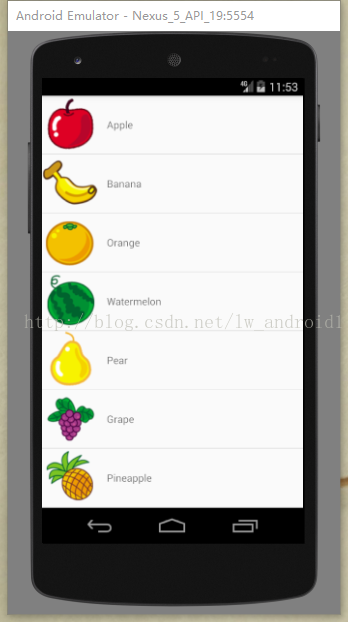
这样一个简单的ListView界面就完成了
相关文章推荐
- Android—— ListView 的简单用法及定制ListView界面
- Android中关于ExpandableListView用法的一个简单小例子
- Android定制ListView的界面(使用继承自ArrayAdapter的自定义适配器)--《第一行代码Android》学习笔记
- Android学习总结(十三) ———— ListView 简单用法
- 定制ListView的界面(参考第一行代码Android)
- android 一个ListView显示两种样式,比较简单,比如聊天的界面最常用
- Android中ListView的使用(二)----- 定制ListView的界面
- androidSwipeLayout简单用法,仿qq会话列表listview左右滑动
- Android列表用法之一:实战简单ListView
- android#定制ListView的界面
- android:定制 ListView 的界面
- 【Android成长之路】最常用和最难用的控件——ListView的浅谈(ListView 的简单用法)
- android中ListView的简单用法
- Android 学习笔记之ExpandableListView UI的简单用法
- 【Android】定制ListView界面及代码优化
- 【Android】浅谈ListView的简单用法
- android:ListView 的简单用法
- Android笔记——定制ListView的界面
- Android(定制的ListView的界面)
- android_listView一些简单用法(动态)
